Messenger nie może otworzyć załącznika lub linku? Oto co robić

Messenger nie może otworzyć załącznika lub linku? Dowiedz się, jak rozwiązać ten problem dzięki sprawdzonym krokom i wskazówkom.
Chociaż poprawił się nieco pod względem stabilności i optymalizacji, Facebook dla Androida wciąż ma wiele rzeczy, które wymagają dopracowania. Masowe użycie pamięci masowej i wolne prędkości ładowania są odrażające, ale niektórzy użytkownicy są jeszcze bardziej straszni. Mianowicie, niektórzy użytkownicy twierdzą, że aplikacja Facebook ciągle ich wylogowuje bez żadnego powodu i powodu.
Na szczęście mamy kilka zaleceń, które powinny pomóc w rozwiązaniu problemu. Jeśli nie pomogą, lepiej poświęć trochę czasu na napisanie raportu o błędzie na Facebooku i miej nadzieję, że w końcu się nim zajmą.
Spis treści:
Dlaczego moja aplikacja Facebook ciągle mnie wylogowuje?
Jeśli aplikacja Facebook nadal Cię wylogowuje, zmień hasło i wyloguj się ze wszystkich urządzeń. Jeśli to nie pomoże, wyczyść dane lokalne lub ponownie zainstaluj aplikację.
Nie zapomnij zgłosić problemu na Facebooku, ponieważ prawdopodobnie to oni są winni tego zdarzenia, biorąc pod uwagę, że wszystkie podjęte przez Ciebie kroki nie naprawiły go.
1. Zmień hasło
Pierwszą rzeczą, którą należy zrobić i zrobić to natychmiast, jest zmiana hasła. Następnie wyloguj się ze wszystkich swoich urządzeń. Twoje konto może zostać naruszone, a pierwszym krokiem w naprawie jest nowe hasło.
Oto jak zmienić hasło na Facebooku dla Androida:
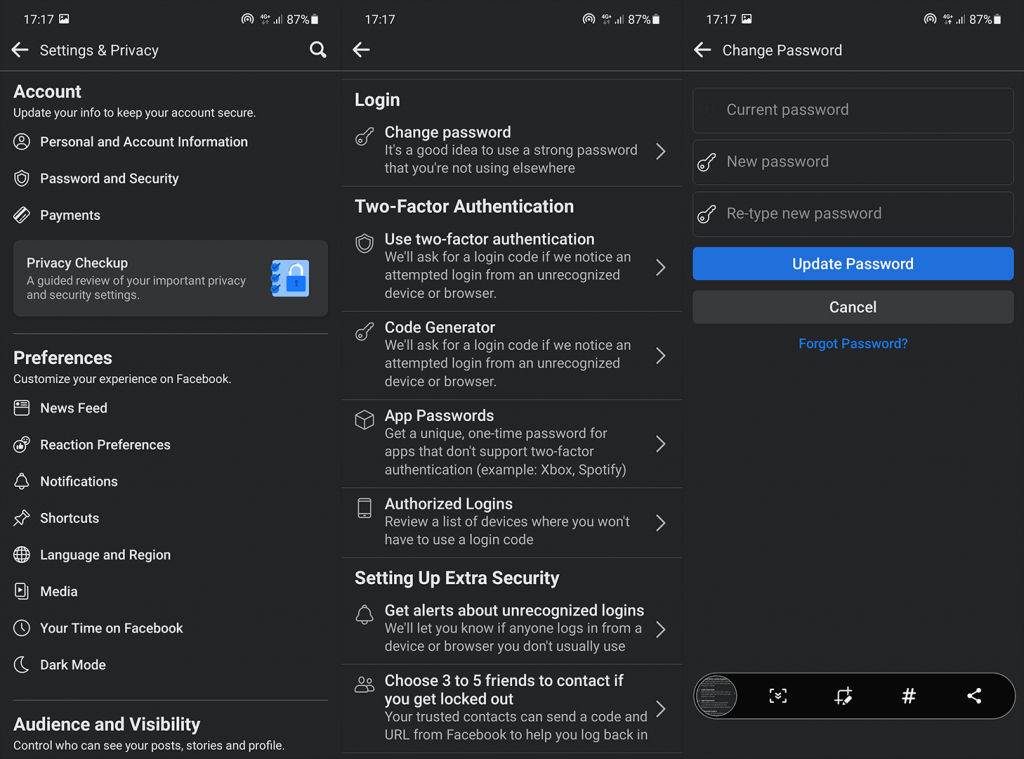
2. Wyczyść dane z aplikacji Facebook
Jeśli problem ma charakter wewnętrzny, a błąd aplikacji powoduje częste problemy z wylogowaniem, sugerujemy usunięcie danych lokalnych z aplikacji Facebook. A ta aplikacja jest prawdopodobnie najbardziej znaną ze wszystkich sieci społecznościowych, jeśli chodzi o przechowywanie dużej ilości danych lokalnie. Może to prowadzić do uszkodzenia danych, a to w konsekwencji może prowadzić do różnych problemów.
Oto jak wyczyścić lokalne dane z Facebooka na Androidzie:
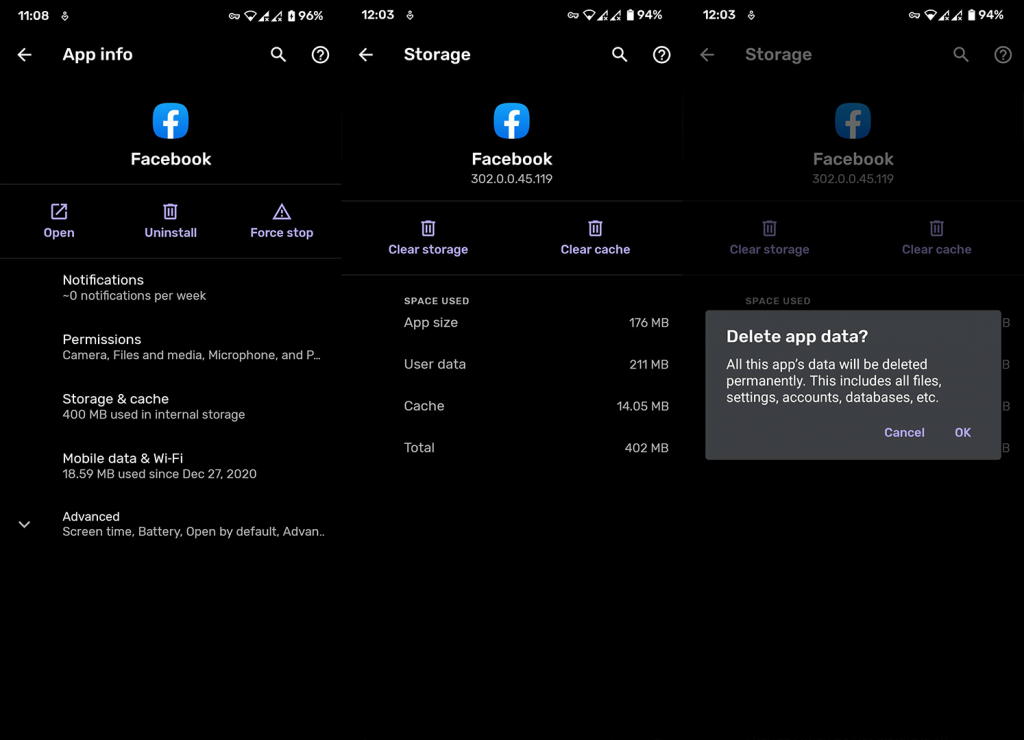
Po uruchomieniu telefonu w systemie otwórz Facebooka i zaloguj się. Jeśli aplikacja Facebook nadal Cię wylogowuje, sprawdź następny krok.
3. Zainstaluj ponownie Facebooka
Jeśli poprzedni krok nie rozwiązał problemu, możesz ponownie zainstalować aplikację. Można to zrobić z ekranu głównego /szuflady aplikacji lub przechodząc do sklepu Google Play.
Oto jak ponownie zainstalować Facebooka na Androidzie:
4. Zgłoś problem na Facebooku
Na koniec, jeśli nic nie pomogło, zgłoś problem na Facebooku. Możesz to zrobić, odwiedzając ich oficjalną stronę pomocy, tutaj .
Że należy to zrobić. Dziękuję za przeczytanie i bądź tak dobry, aby podzielić się wszelkimi alternatywnymi rozwiązaniami lub zadać pytania. Możesz to zrobić w sekcji komentarzy poniżej.
Facebook nie ogranicza liczby urządzeń, na których możesz jednocześnie zalogować się na swoje konto, a wszystko, co robisz na jednym urządzeniu, jest automatycznie odzwierciedlane na pozostałych. Jednak w niektórych przypadkach zalogowanie się na wielu urządzeniach może spowodować, że Facebook będzie Cię stale wylogowywał. Dlatego konieczne jest wykluczenie takiej możliwości.
Zamknij więc Facebooka na innych urządzeniach i sprawdź, czy to rozwiąże problem. Jeśli Facebook przestanie Cię wylogowywać po zamknięciu konta na innych urządzeniach, oznacza to problem z wielokrotnym logowaniem. Dlatego nie używaj swojego konta na więcej niż jednym urządzeniu jednocześnie.
Niemniej jednak, jeśli problem będzie się powtarzał po zamknięciu Facebooka z innych urządzeń, przejdź do następnej poprawki.
Jeśli logowałeś się do swojego konta na Facebooku na urządzeniu publicznym i nie wylogowałeś się przed odejściem od komputera, sesja może być nadal aktywna. Dlatego wylogowanie się z takich nieznanych sesji jest konieczne, aby mieć pewność, że pozostanie ona otwarta tylko na jednym urządzeniu i zostanie wylogowana z innych.
Aby wylogować się z podejrzanej sesji Facebooka w serwisie, wykonaj poniższe czynności:
Kliknij ikonę swojego profilu w prawym górnym rogu.
Wybierz Ustawienia i prywatność > Ustawienia .
Przejdź do Bezpieczeństwo i zaloguj się .
Aby wylogować się z sesji aktywnej na nieznanym urządzeniu, kliknij trzy pionowe kropki obok niej i naciśnij Wyloguj się .
Aby wylogować się z podejrzanej sesji Facebooka w aplikacji Facebook, wykonaj poniższe czynności:
Kliknij ikonę swojego profilu w prawym górnym rogu (na Androidzie) lub trzy poziome linie w prawym dolnym rogu (na iOS).
Wybierz Ustawienia i prywatność > Ustawienia .
Przejdź do Bezpieczeństwo i zaloguj się .
Aby wylogować się z sesji aktywnej na nieznanym urządzeniu, kliknij trzy pionowe kropki obok niej i naciśnij Wyloguj się .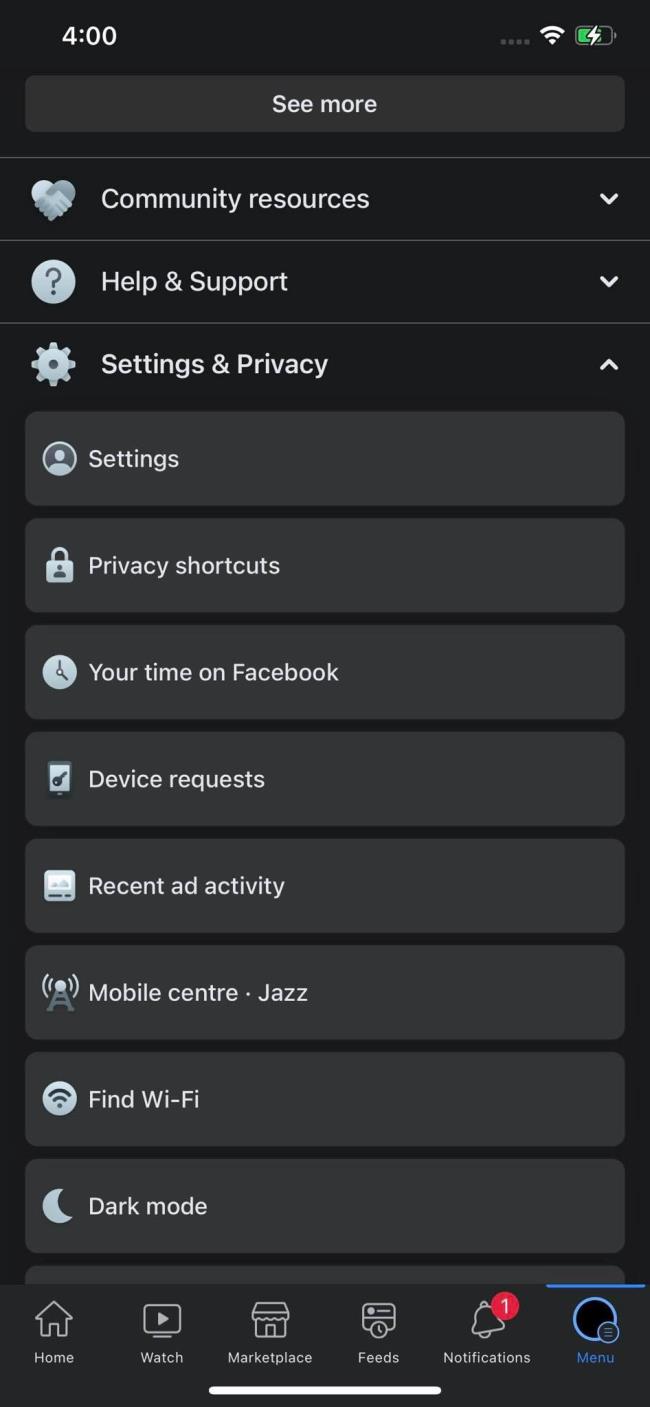
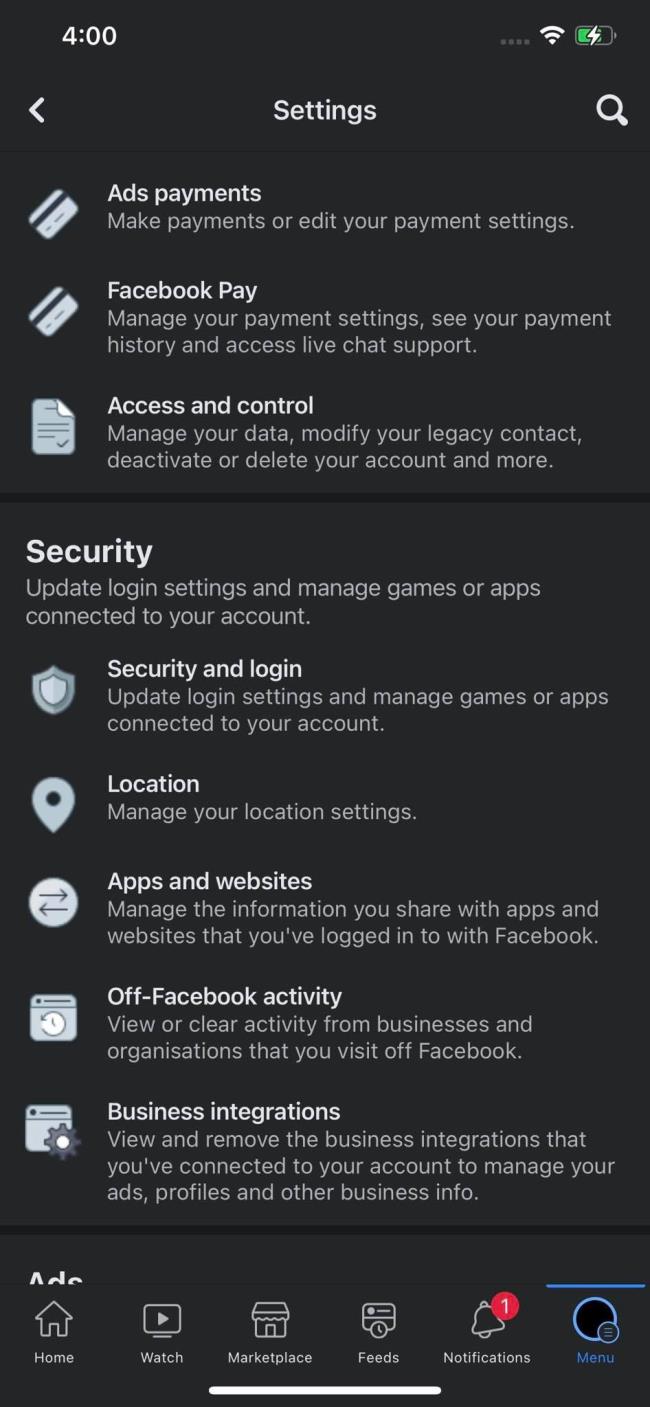
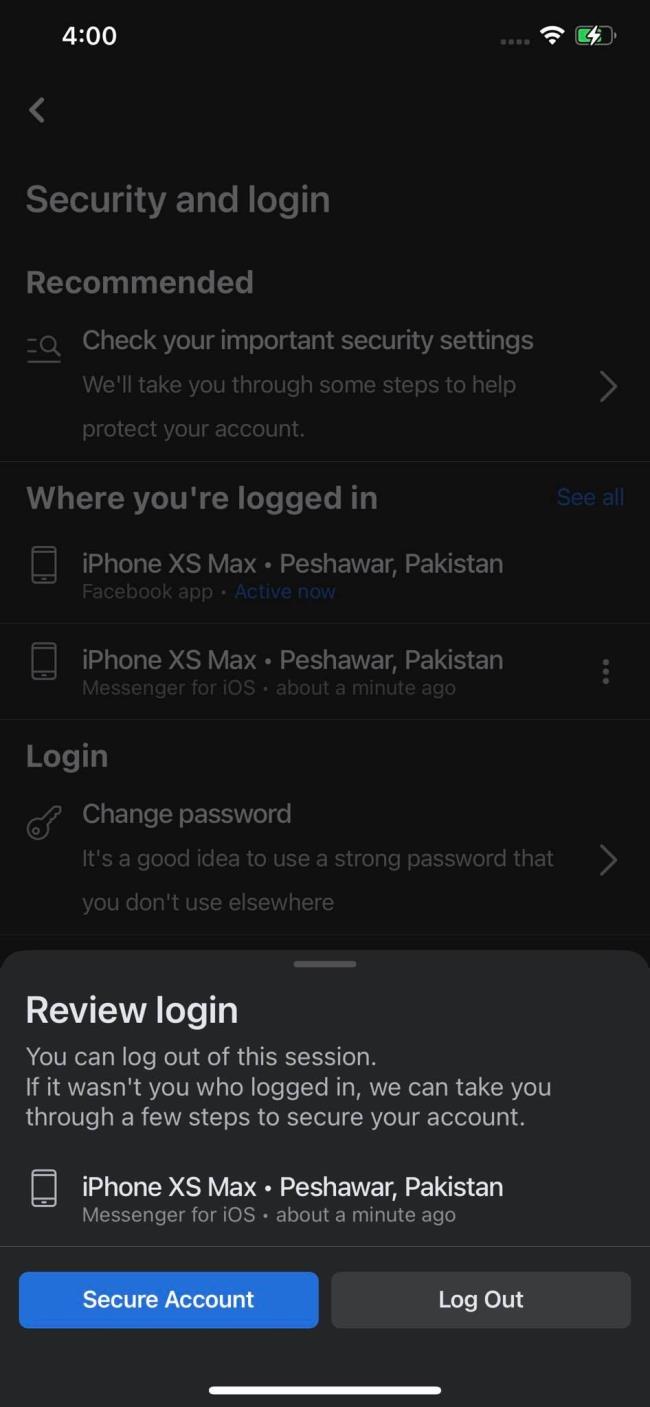
Messenger nie może otworzyć załącznika lub linku? Dowiedz się, jak rozwiązać ten problem dzięki sprawdzonym krokom i wskazówkom.
Dowiedz się, jak szybko stworzyć grupę kontaktów w Outlook, aby efektywnie zarządzać swoimi wiadomościami e-mail. Oszczędzaj czas z naszą szczegółową instrukcją.
Dowiedz się, jak rozwiązać problem z błędem 740 żądana operacja wymaga podniesienia Windows 10 problemów z rozwiązaniami przedstawionymi w tym artykule.
Jeśli chcesz mieć większą kontrolę nad tym, które witryny próbują uzyskać dostęp na Twoim komputerze, oto jak skutecznie zarządzać uprawnieniami witryny w Microsoft Edge.
Poznaj najlepsze emulatory PS4 na PC, które pozwolą Ci grać w gry na konsole PlayStation 4 za darmo na komputerach z Windows.
Odkryj możliwe rozwiązania, aby naprawić błąd wyjątku nieznanego oprogramowania (0xe0434352) w systemie Windows 10 i 11 podany tutaj…
Jak usunąć animacje z prezentacji PowerPoint, aby dostosować ją do profesjonalnych standardów. Oto przydatne wskazówki.
Radzenie sobie z Wicked Whims, które nie działają w Sims 4. Wypróbuj 6 skutecznych rozwiązań, takich jak aktualizacja modów i więcej.
Odkryj jak naprawić problem z kontrolerem PS4, który się nie ładuje. Sprawdź 8 prostych rozwiązań, w tym testy kabli, portów oraz reset kontrolera.
Dowiedz się, jak naprawić Operacja nie zakończyła się pomyślnie, ponieważ plik zawiera wirusa Windows 11/10 i nie można otworzyć żadnego pliku…

![[NAPRAWIONO] Błąd 740 Żądana operacja wymaga podwyższenia systemu Windows 10 [NAPRAWIONO] Błąd 740 Żądana operacja wymaga podwyższenia systemu Windows 10](https://luckytemplates.com/resources1/images2/image-2122-0408150409645.png)





![Napraw kontroler PS4 nie ładuje się [8 łatwych ROZWIĄZAŃ] Napraw kontroler PS4 nie ładuje się [8 łatwych ROZWIĄZAŃ]](https://luckytemplates.com/resources1/images2/image-9090-0408151104363.jpg)
![Operacja nie została zakończona pomyślnie, ponieważ plik zawiera wirusa [NAPRAWIONO] Operacja nie została zakończona pomyślnie, ponieważ plik zawiera wirusa [NAPRAWIONO]](https://luckytemplates.com/resources1/images2/image-4833-0408151158929.png)